Đề cương ôn tập Tin học lớp 8 - Năm học 2009-2010
Bạn đang xem tài liệu "Đề cương ôn tập Tin học lớp 8 - Năm học 2009-2010", để tải tài liệu gốc về máy bạn click vào nút DOWNLOAD ở trên
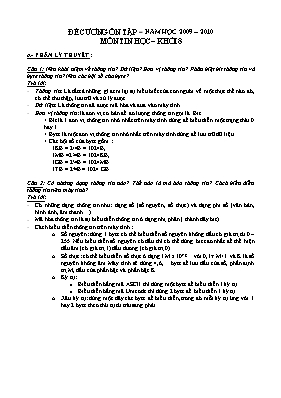
ĐỀ CƯƠNG ễN TẬP – NĂM HỌC 2009 – 2010 MễN TIN HỌC – KHỐI 8 A- PHẦN Lí THUYẾT: Cõu 1: Nờu khỏi niệm về thụng tin? Dữ liệu? Đơn vị thụng tin? Phõn biệt bit thụng tin và byte thụng tin? Nờu cỏc bội số của byte? Trả lời: Thụng tin: Là tất cả những gỡ đem lại sự hiểu biết của con người về một thực thể nào đú, cú thể thu thập, lưu trữ và xử lý được. Dữ liệu: Là thụng tin đó được mó húa và đưa vào mỏy tớnh Đơn vị thụng tin: là đơn vị cơ bản để đo lượng thụng tin gọi là Bit + Bớt là 1 đơn vị thụng tin nhỏ nhất trờn mỏy tớnh dựng để biểu diễn một trạng thỏi 0 hay 1 + Byte là một đơn vị thụng tin nhỏ nhất trờn mỏy tớnh dựng để lưu trữ dữ liệu. + Cỏc bội số của byte gồm : 1KB = 210B = 1024B, 1MB =220B = 1024KB, 1GB = 230B = 1024MB 1TB = 240B = 1024 GB Cõu 2: Cú những dạng thụng tin nào? Thế nào là mó húa thụng tin? Cỏch biểu diễn thụng tin trờn mỏy tớnh? Trả lời: Cú những dạng thụng tin như: dạng số (số nguyờn, số thực) và dạng phi số (văn bản, hỡnh ảnh, õm thanh) Mó húa thụng tin là sự biểu diễn thụng tin ở dạng nhị phõn ( thành dóy bit) Cỏch biểu diễn thụng tin trờn mỏy tớnh : Số nguyờn: dựng 1 byte cú thể biểu diễn số nguyờn khụng dấu cú giỏ trị từ 0 – 255. Nếu biểu diễn số nguyờn cú dấu thỡ cú thể dựng bit cao nhất để thể hiện dấu õm (cú giỏ trị 1) dấu dương (cú giỏ trị 0) Số thực: cú thể biểu diễn số thực ở dạng ±M x 10±K với 0,1Ê M<1 và K là số nguyờn khụng õm. Mỏy tớnh sẽ dựng 4,6, byte để lưu dấu của số, phần định trị M, dấu của phần bậc và phần bậc K Ký tự: Biểu diễn bằng mó ASCII thỡ dựng một byte để biểu diễn 1 ký tự Biểu diễn bằng mó Unicode thỡ dựng 2 byte để biểu diễn 1 ký tự Xõu ký tự: dựng một dóy cỏc byte để biểu diễn, trong đú mỗi ký tự ứng với 1 hay 2 byte theo thứ tự từ trỏi sang phải Cõu 3 : Hóy nờu sơ đồ cấu trỳc mỏy tớnh : Bộ nhớ ngoài Trả lời: Bộ vi xử lý Bộ ALU Bộ CU Thiết bị vào (bàn phớm, chuột, mỏy quột...) Thiết bị ra (Màn hỡnh, mỏy in, loa...) Bộ nhớ trong (Rom,Ram) Cõu 4: Nờu cỏc thành phần và chức năng của bộ vi xử lý? Trả lời: - Bộ vi xử lý là thành phần quan trọng nhất của mỏy tớnh, đú là thiết bị chớnh thực hiện và điều khiển việc thực hiện chương trỡnh. Được chia thành 2 bộ phận cơ bản Bộ điều khiển: (CU – Control Unit) cú nhiệm vụ nhận lệnh và giải mó lệnh, điều khiển cỏc bộ phận khỏc nhau của mỏy tớnh thực hiện chương trỡnh. Bộ xử lý số học và lụgic: (ALU) thực hiện cỏc phộp toỏn số học và lụgic do bộ điều khiển yờu cầu Ngoài ra cũn cú cỏc thanh ghi là vựng nhớ đặc biệt được bộ vi xử lý sử dụng để lưu trữ tạm thời cỏc lệnh và dữ liệu đang xử lý Cõu 5: Nờu chức năng, tờn gọi và cỏc thành phần của bộ nhớ ngoài? Trả lời: - Bộ nhớ ngoài là thiết bị dựng để lưu trữ dữ liệu, chương trỡnh xử lý dữ liệu một cỏch lõu dài và hỗ trợ cho bộ nhớ trong - Cỏc thiết bị dựng cho bộ nhớ ngoài là đĩa cứng, đĩa mềm, đĩa CD và thiết bị nhớ Flash (USB) + Đĩa cứng: Cú thể gắn chặt vào mỏy. Dung lượng lớn, tốc độ quay nhanh, tốc độ truy cập nhanh, được gọi tờn bằng chữ cỏi bắt đầu từ C:, D:, + Đĩa mềm: Cú thể đặt vào, lấy ra khỏi mỏy dễ dàng. Dung lượng bộ, tốc độ quay chậm, tốc độ truy cập chậm, được gọi tờn bằng chữ cỏi A: hay B: + Đĩa CD và thiết bị nhớ Flash (USB) là những thiết bị nhớ cú dung lương tương đối cao đến hàng trăm MB đến vài GB được gọi tờn là chữ cỏi kế tiếp sau khi đó gọi tờn hết cỏc đĩa cứng logic Cõu 6: Nờu chức năng và cỏc thành phần của bộ nhớ trong? Trả lời: - Bộ nhớ trong là thiết bị cho phộp chương trỡnh được đưa vào để thực hiện và là nơi lưu trữ dữ liệu tạm thời đang được xử lý - Bộ nhớ trong gồm hai loại: bộ nhớ ROM (Bộ nhớ chỉ đọc) và bộ nhớ RAM (Bộ nhớ truy cập ngẫu nhiờn): - ROM (Read Only Memory): Là bộ nhớ chứa cỏc chương trỡnh do nhà sản xuất ghi vào, chỉ cho phộp đọc thụng tin, khụng cho phộp xúa thụng tin trờn ROM. Được nuụi bằng nguồn pin nờn khi cỳp điện dữ liệu vẫn cũn - RAM (Random Access Memory): Là bộ nhớ chứa cỏc chương trỡnh, thụng tin, dữ liệu tạm thới trong quỏ trỡnh xử lý thụng tin trờn mỏy. Cho phộp đọc và ghi thụng tin trờn mỏy. RAM được nuụi bằng nguồn điện ngoài nờn khi mất điện dữ liệu trờn RAM khụng được bảo toàn. Cõu 7: Cỏc thiết bị thường dựng cho bộ nhớ ngoài là gỡ? Cho biết sự khỏc nhau giữa đĩa cứng và đĩa mềm? Trả lời: Cỏc thiết bị dựng cho bộ nhớ ngoài là đĩa cứng, đĩa mềm, đĩa CD và thiết bị nhớ Flash (USB) Sự khỏc nhau giữa đĩa cứng và đĩa mềm: ĐĨA CỨNG ĐĨA MỀM - Cú thể gắn chặt vào mỏy - Dung lượng lớn, tốc độ quay nhanh, tốc độ truy cập nhanh - Cú thể đặt vào, lấy ra khỏi mỏy dễ dàng - Dung lượng bộ, tốc độ quay chậm, tốc độ truy cập chậm Cõu 8: Phõn biệt bộ nhớ trong của mỏy tớnh? Trả lời: Bộ nhớ trong của mỏy tinh gồm cú bộ nhớ ROM và bộ nhớ RAM Giống nhau: Đều dựng để lưu trữ thụng tin dữ liệu và cỏc chương trỡnh Khỏc nhau: Bộ nhớ ROM Bộ nhớ RAM - Là bộ nhớ chứa cỏc chương trỡnh do nhà sản xuất ghi vào - Chỉ cho phộp đọc thụng tin, khụng cho phộp xúa thụng tin trờn ROM - Được nuụi bằng nguồn pin nờn khi cỳp điện dữ liệu vẫn cũn - Là bộ nhớ chứa cỏc chương trỡnh, thụng tin, dữ liệu tạm thới trong quỏ trỡnh xử lý thụng tin trờn mỏy - Cho phộp đọc và ghi thụng tin trờn mỏy - RAM được nuụi bằng nguồn điện ngoài nờn khi mất điện dữ liệu trờn RAM khụng được bảo toàn Cõu 9: Thế nào là phần mềm mỏy tớnh? Thế nào là phần mềm hệ thống? Thế nào là phần mềm ứng dụng? Trả lời: Phần mềm mỏy tớnh là thuật ngữ dựng để chỉ cho bộ chương trỡnh được cài đặt vào trong mỏy tớnh dựng để giải quyết vấn đề nào đú trờn mỏy tớnh Phần mềm hệ thống là phần mềm thường trực trong mỏy để cung cấp cỏc dịch vụ theo yờu cầu của cỏc chương trỡnh khỏc tại mọi thời điểm khi mỏy tớnh đang hoạt động. Nú là mụi trường làm việc của cỏc phần mềm khỏc Phần mềm ứng dụng: là phần mềm được viết ra để phục vụ cho cụng việc hàng ngày hay những hoạt động mang tớnh nghiệp vụ của từng lĩnh vực. Cõu 10 : Khỏi niệm hệ điều hành, nờu cỏc chức năng của hệ điều hành, tờn một số hệ điều hành thụng dụng? Trả lời: - Hệ điều hành là một tập hợp cú tổ chức cỏc chương trỡnh thành một hệ thống với nhiệm vụ đảm bảo giao tiếp giữa người sử dụng với mỏy tớnh một cỏch dễ dàng và hiệu quả. - Cỏc chức năng của hệ điều hành: Điều khiển việc thực hiện 1 chương trỡnh đó dịch sang ngụn ngữ mỏy Quản lý toàn bộ cỏc thiết bị ngoại vi Quản lý dữ liệu, chương trỡnh và khai thỏc cỏc thiết bị phần cứng - Tờn của một số hệ điều hành : Windows 9x, Windows 2000, Windows XP, Linux Cõu 11: Trỡnh bày cỏc thao tỏc với chuột? Trả lời: Di chuột (Mouse move): Di chuyển con trỏ chuột đến một vị trớ nào đú trờn màn hỡnh Nhỏy chuột (Click): Nhỏy nỳt trỏi chuột một lần rồi thả ngún tay Nhỏy đỳp chuột (Double clik): Nhỏy nhanh liờn tiếp nỳt trỏi chuột 2 lần. Nhỏy nỳt phải chuột (Right click): Nhỏy nỳt phải chuột một lần rồi thả ngún tay Kộo thả chuột (Drag and drop): Nhấn giữ nỳt trỏi chuột đồng thời di chuyển con trỏ chuột tới vị trớ nào đú rồi thả nỳt giữ chuột. Cõu 12: Khỏi niệm về cửa sổ làm việc? Cỏch chuyển đổi cửa sổ làm việc ? Trả lời: - Khỏi niệm về cửa sổ làm việc: Trong Windows mỗi chương trỡnh ứng dụng cú một cửa sổ làm việc. Cựng một lỳc cú thể mở nhiều cửa sổ nhưng tại một thời điểm chỉ cú một cửa sổ là “tớch cực” gọi là cửa sổ làm việc, cú nghĩa là mọi thao tỏc trờn bàn phớm sẽ tỏc động lờn cửa sổ này. - Cỏch chuyển đổi cửa sổ làm việc: Nhỏy vào biểu tượng chương trỡnh tương ứng trờn thanh cụng việc. Nhỏy vào vị trớ bất kỳ trờn cửa sổ muốn kớch hoạt. Nhấn giữ phớm Alt và nhấn phớm Tab nhiều lần cho tới khi chương trỡnh tương ứng được chọn. Cõu 13: Trỡnh bày cỏc cỏch chọn đối tượng? Trả lời: Chọn một đối tượng : Nhỏy chuột lờn đối tượng đú. Chọn đồng thời nhiều đối tượng liờn tiếp: Nhỏy chuột vào đối tượng đầu tiờn, nhấn giữ Shift và nhỏy chuột vào đối tượng cuối cựng Chọn đồng thời nhiều đối tượng khụng liờn tiếp: Nhấn giữ phớm Ctrl và nhỏy chuột vào từng đối tượng cần chọn Chọn tất cả : Nhỏy Edit đ Select all hoặc nhấn Ctrl-A Cõu 14: Nờu cỏc bước thực hiện sao chộp, di chuyển tệp hoặc thư mục ? Trả lời: 1. Sao chộp tệp hoặc thư mục : - Chọn tệp hoặc thư mục muốn sao chộp - Nhỏy Edit đ Copy hoặc nhỏy nỳt lệnh Copy trờn thanh cụng cụ - Mở thư mục hoặc ổ đĩa nơi muốn đặt bản sao và nhỏy Edit đ Paste hoặc nhỏy nỳt lệnh Patse trờn thanh cụng cụ @ Sao chộp nhanh: Nhấn giữ phớm Ctrl khi thực hiện kộo thả chuột nếu muốn sao chộp đối tượng sang vị trớ mới. 2. Di chuyển tệp hoặc thư mục : - Chọn tệp hoặc thư mục muốn di chuyển - Nhỏy Edit đ Cut hoặc nhỏy nỳt lệnh Cut trờn thanh cụng cụ - Mở thư mục hoặc ổ đĩa nơi muốn đặt bản sao và nhỏy Edit đ Paste hoặc nhỏy nỳt lệnh Patse trờn thanh cụng cụ @ Di chuyển nhanh: Thực hiện thao tỏc kộo thả chuột từ vị trớ nguồn tới vị trớ đớch Cõu 15: Khỏi niệm về đường tắt? Cỏch tạo đường tắt trờn màn hỡnh làm việc? Trả lời: Khỏi niệm về đường tắt: - Đường tắt là biểu tượng giỳp người dựng truy cập nhanh vào đối tượng thường hay sử dụng. 2. Cỏch tạo : - Chọn đối tượng muốn tạo đường tắt - Dựng nỳt phải chuột kộo thả đối tượng đú ra màn hỡnh làm việc. - Nhỏy Create Shortcuts Here Cõu 16: Trỡnh bày thao tỏc tỡm một tệp hay thư mục? Trả lời: - Nhỏy Startđ Search - Chọn phạm vi giới hạn tỡm kiếm ở phần cửa sổ trỏi. Nhỏy All files and Folders (Tệp và thư mục) đ gừ tờn tệp hoặc một phần tờn tệp (thư mục) làm cơ sở cho việc tỡm kiếm. - Nhỏy Search để bắt đầu tỡm kiếm Cõu 17: Trỡnh bày thao tỏc đặt thuộc tớnh cho tệp hay thư mục? Trả lời: - Chọn thư mục hoặc tệp cần gỏn thuộc tớnh - Nhỏy phải chuột đ Properties - Tại mục Attributes ta thực hiện đỏnh dấu chọn (ỹ) vào cỏc hộp chọn sau: + Read-only: thuộc tớnh chỉ đọc + Hidden: thuộc tớnh ẩn - Nhỏy OK Cõu 18: Nờu khỏi niệm Control Panel, cỏch khởi động? Trả lời: Khỏi niệm: Control Panel là một tập hợp cỏc chương trỡnh dựng để cài đặt cỏc tham số hệ thống như Font chữ, mỏy in, quản lý cỏc phần mềm ứng dụng để phự hợp với cụng việc hay sở thớch. Cỏch khởi động: Nhỏy Startđ Control Panel Cõu 19: Liệt kờ một số tham số định dạng đoạn văn bản? Trả lời: - Nhỏy Formatđ Paragraph Alignment: Căn lề Indentation: Khoảng cỏch thụt lề trỏi, phải Spacing: Khảng cỏch giữa cỏc đoạn văn trước và đoạn văn tiếp theo Line spacing: Khoảng cỏch giữa cỏc dũng trong một đoạn Special: Thụt lề đầu dũng. Cõu 20: Trỡnh bày cỏch tạo cỏc mốc dừng trờn văn bản? Cỏch đặt thuộc tớnh cú dẫn nối đến mốc dừng? Trả lời: 1. Cỏch tạo: - Nhỏy chuột liờn tiếp tại ụ bờn trỏi của thước ngang trong chế độ Print Layout để tỡm kiểu mốc dừng. - Nhỏy chuột lờn thước ngang để gắn mốc dừng tương ứng. 2. Cỏch đặt thuộc tớnh cú dẫn nối đến mốc dừng: - Nhỏy đỳp chuột vào vị trớ mốc dừng trờn thước ngang để mở hộp thoại Tabs - Lần lượt thực hiện cỏc bước sau: + Tab stop position: Xỏc định vị trớ của mốc dừng + Alignment: Xỏc định hoặc thay đổi kiểu mốc dừng + Leader: Chọn cỏc kiểu dẫn nối đến mốc dừng. + Nhỏy Set cài đặt cho mốc dừng vừa xỏc định + Nhỏy OK Cõu 21: Cú mấy cỏch tạo bảng? Trỡnh bày cỏc cỏch? Trả lời: - Cú 3 cỏch tạo bảng. - Cỏch 1: Sử dụng bảng chọn Table đ Insert đTable + Number of columns: Nhập vào số cột + Number of rows: Nhập vào số hàng + Chọn OK - Cỏch 2: Nhỏy vào nỳt lệnh Insert Table, thực hiện thao tỏc kộo thả chuột đưa sang phải để chốn số cột, kộo xuống dưới để chốn số hàng. - Cỏch 3: Dựng nỳt lệnh Draw Table để kẻ tự do. + Kẻ khung ngoài + Kẻ đường lưới. Cõu 22: Trỡnh bày thao tỏc căn chỉnh vị trớ của bảng trờn trang văn bản? Trả lời: - Chọn toàn bảng: Tableđ Select đ Table - Nhỏy Tableđ Table Properties - Mở trang Table và chọn một trong cỏc nỳt tương ứng trong ụ Alignment và Text Wrapping Cõu 23: Trỡnh bày thao tỏc bật chức năng gừ tắt và thờm đầu mục vào AutoCrrect? Trả lời: 1. Bật tớnh năng gừ tắt: - Nhỏy Toolsđ AutoCorrect Options - Đỏnh dấu chọn vào hộp Replace text as you type. 2. Tạo thờm cỏc đầu mục: - Gừ cụm từ viết tắt vào hộp Replace - Trong hộp With: Gừ cụm từ thay thế - Nhỏy nỳt Add - Nhỏy OK Cõu 24: Trỡnh bày cỏch in một phần văn bản? Trả lời: - Chọn phần văn bản cần in - Nhỏy Fileđ Print, xuất hiện hộp thoại - Trong nhúm Page range : Chọn Selection (In đoạn văn bản đó chọn) - Chọn số bản in trong Number of copies - Nhỏy OK Cõu 25: Trỡnh bày thao tỏc xỏc định vị trớ của hỡnh ảnh so với văn bản? Trả lời: - Chọn hỡnh ảnh cần xỏc định vị trớ - Nhỏy Format, → Picture, → Layout hoặc nhỏy vào biểu tượng Text wrapping trờn thanh cụng cụ Picture chọn một trong cỏc cỏch bố trớ hỡnh ảnh trờn văn bản: * In line with text: hỡnh ảnh nằm cựng hàng với văn bản * Square : Hỡnh ảnh được văn bản bao xung quanh theo hỡnh tứ giỏc vuụng * Tight: Hỡnh ảnh được văn bản bao xung quanh và ụm chặt vào hỡnh ảnh * Behind text: Hỡnh ảnh nằm phớa sau văn bản * In front of text: Hỡnh ảnh nằm phớa trờn văn bản - Nhỏy OK B- PHẦN THỰC HÀNH: Định dạng văn bản: Cỏc thao tỏc định dạng ký tự Cỏc thao tỏc định dạng đoạn văn bản Cỏc thao tỏc chốn và định dạng bảng Thao tỏc tạo danh sỏch liệt kờ dạng hạt và dạng số Thao tỏc gắn và định dạng mốc dừng. Thao tỏc chia văn bản thành cột, định dạng ký tự đầu đoạn Chốn và định dạng hỡnh ảnh, Text box trong văn bản. Vẽ hỡnh trong văn bản Tạo chữ nghệ thuật trong văn bản
Tài liệu đính kèm:
 De cuong On Tap Tin 8 2009-2010.doc
De cuong On Tap Tin 8 2009-2010.doc





